Netwerkverbindingen
Thuisnetwerk / Netwerk / Netwerkverbindingen
In het overzicht van de netwerkverbindingen worden alle netwerkapparaten en gebruikers weergegeven die in het thuisnetwerk of in het netwerk voor gasten van de FRITZ!Box zijn aangemeld.
Functies en gebruik
De pagina "Netwerkverbindingen" is voor het beheer van de netwerkapparaten in het thuisnetwerk en het netwerk voor gasten van de FRITZ!Box. De volgende gebruiksmogelijkheden en functies zijn beschikbaar:
- Overzicht: u kunt in een oogopslag zien hoeveel en welke netwerkapparaten zijn aangemeld bij de FRITZ!Box.
- Netwerkapparaten afmelden: u kunt apparaten uit het overzicht verwijderen en zo van de FRITZ!Box afmelden.
- Meerdere netwerkapparaten afmelden: u kunt meerdere netwerkapparaten in één keer uit het overzicht verwijderen en zo van de FRITZ!Box afmelden.
- Netwerkapparaten invoeren / opnemen: in het overzicht kunt u netwerkapparaten opnemen die fysiek niet bereikbaar zijn.
- Apparaatinstellingen: u kunt voor elk apparaat netwerkinstellingen uitvoeren.
- Sorteerfunctie: u kunt het overzicht sorteren op elke gewenste kolom.
Deze FRITZ!Box
| Symbool | Netwerkapparaat |
|---|---|
 | De eerste vermelding in het overzicht is altijd de FRITZ!Box zelf. Het symbool geeft duidelijk de FRITZ!Box aan waarvan u nu in gebruikersinterface hebt geopend. |
Netwerkverbindingen
In het overzicht wordt het volgende weergegeven:
- Netwerkapparaten die een IP-verbinding met de FRITZ!Box hebben.
- VPN-verbindingen die door FRITZ!Box-gebruikers of de MyFRITZ!App tot stand zijn gebracht.
Netwerkapparatuur
Alle netwerkapparaten die met een netwerkkabel (LAN-kabel) met de FRITZ!Box zijn verbonden, worden weergegeven. Bijvoorbeeld computers, laptops, televisies, powerline-apparaten.
Alle apparaten die via WiFi met de FRITZ!Box zijn verbonden, worden weergegeven. Bijvoorbeeld computers, laptops, televisies, Powerline-apparaten, WiFi-repeater.
VPN-verbindingen
VPN-verbindingen die door FRITZ!Box-gebruikers of de MyFRITZ!App tot stand zijn gebracht, worden weergegeven. VPN-verbindingen van FRITZ!Box-gebruikers worden weergegeven met de FRITZ!Box-gebruikersnaam.
Actieve verbindingen
Hier worden actieve VPN-verbindingen weergegeven en de netwerkapparaten die een actieve verbinding hebben met de FRITZ!Box.
| Symbool | Betekenis |
|---|---|
| | Het netwerkapparaat gebruikt momenteel de internetverbinding. Het netwerkapparaat verzendt en ontvangt gegevens. |
| | Voor netwerkapparaten: het netwerkapparaat is verbonden met de FRITZ!Box, maar gebruikt momenteel niet de internetverbinding. Voor VPN-verbindingen: De VPN-verbinding met het thuisnetwerk van de FRITZ!Box is actief. |
 | Het netwerkapparaat is verbonden met de toegang voor gasten van de FRITZ!Box. |
Bijzonderheden bij de vermeldingen
- Link naar op de eigen webinterface: netwerkapparaten met een eigen, bereikbare webinterface, hebben in de kolom "Naam" een link naar hun eigen gebruikersinterface.
- Vermelding "fritz.box": als er een vermelding "fritz.box" staat, is dit een andere FRITZ!Box die met deze FRITZ!Box is verbonden als IP-client. U kunt de naam van de andere FRITZ!Box wijzigen.
- Via een WiFi-repeater of een powerline-apparaat verbonden: als u in uw thuisnetwerk WiFi-repeaters of powerline-apparaten gebruikt, zijn andere netwerkapparaten (smartphones, tablets, laptops, ...) niet altijd rechtstreeks verbonden met de FRITZ!Box, maar met een repeater of een powerline-apparaat. In het detailoverzicht wordt grafisch weergegeven via welke stations een netwerkapparaat is verbonden met de FRITZ!Box.
Detailoverzicht
| Knop | Functie |
|---|---|
 | Met een klik op deze knop opent u het detailoverzicht voor het netwerkapparaat. In het detailoverzicht kunt u de naam wijzigen en netwerkinstellingen voor het apparaat uitvoeren. |
Ongebruikte verbindingen
In het overzicht "Niet-gebruikte verbindingen" worden netwerkapparaten weergegeven die eerder met de FRITZ!Box waren verbonden, maar op dit moment niet verbonden zijn. Ook VPN-verbindingen die momenteel niet zijn opgebouwd, worden hier weergegeven.
Apparaten met meerdere vermeldingen
- Als een netwerkapparaat soms via WiFi en soms via een netwerkkabel met de FRITZ!Box wordt verbonden, krijgt het apparaat voor elke verbindingswijze een vermelding in het netwerkoverzicht.
- Als een andere router als zelfstandige internetrouter wordt verbonden met de FRITZ!Box, ontvangt de andere router voor deze verbindingswijze een vermelding in het netwerkoverzicht. Als dezelfde router op een ander moment als IP-client met de FRITZ!Box wordt verbonden, krijgt die router voor deze verbindingswijze nóg een vermelding in het netwerkoverzicht.
Apparaat toevoegen
Met deze knop kunt u aan het overzicht netwerkapparaten toevoegen die nog geen verbinding met de FRITZ!Box hebben gemaakt en die een vast IP-adres moeten krijgen van de DHCP-server van de FRITZ!Box.
Deze functie is voorzien voor speciale toepassingsscenario's.
Voorbeeld:
U laat uw FRITZ!Box instellen door een verkoper en hebt onder andere de volgende vereisten:
- Voor een server in uw thuisnetwerk moeten poortvrijgaven worden ingesteld.
- Voor verschillende netwerkapparaten in uw thuisnetwerk moet het ouderlijk toezicht worden ingesteld.
Zowel de server als de andere netwerkapparaten staan bij u thuis en niet bij de verkoper. De netwerkapparaten zijn niet bekend bij de FRITZ!Box.
Dat veroorzaakt het volgende probleem:
Poortvrijgaven en het ouderlijk toezicht kunnen alleen worden ingesteld voor netwerkapparaten die bekend zijn bij de FRITZ!Box. Een netwerkapparaat is bekend bij de FRITZ!Box als er in het overzicht een vermelding met de naam, het MAC-adres en het IP-adres van het netwerkapparaat staat.
De knop "Apparaat toevoegen" lost het probleem op:
Met de knop "Apparaat toevoegen" kunnen netwerkapparaten bij de FRITZ!Box worden aangemeld met naam, MAC-adres en IP-adres.
Meerdere vermeldingen in een keer verwijderen
Door op de knop "Verwijderen" te klikken worden alle apparaten, waarvoor geen individuele instellingen in de FRITZ!Box zijn, in de sectie "Niet-gebruikte verbindingen" verwijderd.
Kolomweergave en sorteerfunctie
Kolomweergave
U kunt bepalen welke kolommen worden weergegeven.
De kolom "Naam" kan niet worden verborgen.
Klik op de knop met het plus- en minteken:  .
.
Het venster met de instellingen voor de kolomweergave wordt geopend:
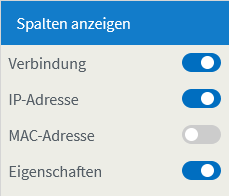
Sorteerfunctie
U kunt het overzicht op elke gewenste kolom sorteren. De standaardsortering sorteert op naam van het netwerkapparaat.
Klik een keer op de kolomkop waarop het overzicht moet worden gesorteerd.
De kolom waarop wordt gesorteerd, is gekenmerkt met twee pijltjes:
| Pictogram | Betekenis |
|---|---|
 | oplopende sortering: A, B, C, ..., X, Y, Z |
 | aflopende sortering: Z, Y, X, ..., C, B, A |